На протяжении всей своей жизни меня никогда не заботил шрифт, который я печатаю. В школе я всегда печатал шрифтом, который мне предлагал Microsoft Office, обычно последним использованным шрифтом, если иное не указано в инструкциях к заданиям. Однако около двух лет назад я заинтересовался шрифтами. Одним из способов повысить свой интерес было просмотр книги шрифтов — области Mac, где вы можете просматривать, удалять и загружать новые шрифты. Книга шрифтов — это аспект Mac, который известен не всем пользователям. В этой статье мы подробно рассмотрим книгу шрифтов.
Где книга шрифтов?
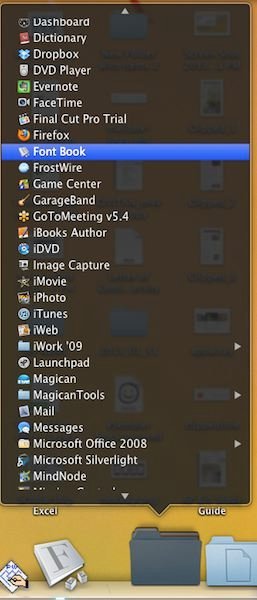
Вы можете получить доступ к книге «Шрифты» в папке «Программы» на вашем Mac. Однако это не самый функциональный способ доступа к Font Book, особенно если вы хотите регулярно пользоваться приложением. Если вы хотите получить доступ к книге шрифтов другим способом, вы можете
Где книга шрифтов?
and + T». Важно убедиться, что вы выполняете эту команду в приложении, поддерживающем Font Book или изменения шрифтов (Панель шрифтов). Например, нажатие Command + T откроет новую вкладку, а не Comic Sans в приложении, которое не поддерживает изменение шрифта. На всякий случай вы всегда можете перейти в «Формат ->Шрифт», чтобы найти параметры шрифта.Интерфейс книги шрифтов
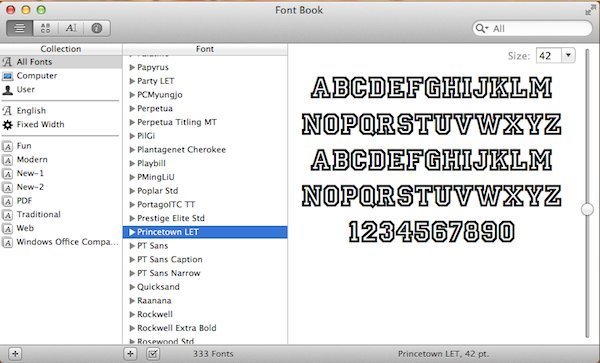
Когда вы загружаете книгу шрифтов, вам предоставляется возможность выбирать различные шрифты в центре и левой части экрана. Вы также можете просмотреть шрифты в правой части экрана. В верхней части окна «Шрифты» вы можете выполнять поиск шрифтов и даже вставлять и просматривать текст в «Шрифтах». Нажатие кнопки «i» позволяет просмотреть дополнительную информацию.
Нажатие кнопки «+» под категорией «Коллекция» позволяет создать альбом шрифтов. Нажав «+» под разделом «Шрифт», вы сможете добавить свои собственные шрифты. Нажатие на галочку позволяет отключить определенный шрифт. Конечно, параметры размера шрифта доступны в правой части экрана.
Загрузка шрифтов
Загрузить шрифты из Font Book очень просто. Прежде всего нажмите знак «+» под столбцом «Шрифт». Откроется папка Finder, в которой вы сможете найт
Интерфейс книги шрифтов
ь. При загрузке шрифтов важно размещать их в легкодоступном месте. Если вы заинтересованы в загрузке высококачественных шрифтов и не знаете, с чего начать, я использую два веб-сайта для новых шрифтов: Веб-шрифты Google и FontShop . Оба предлагают потрясающие новые, качественные и уникальные шрифты.Устранение неполадок
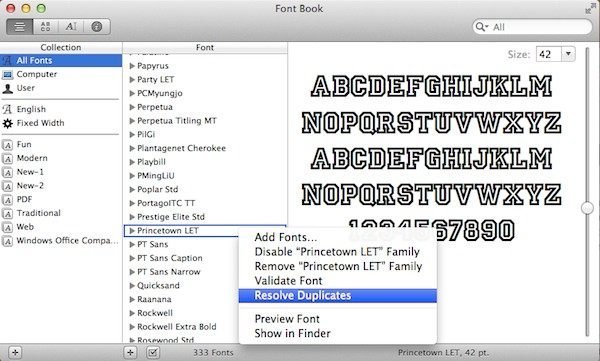
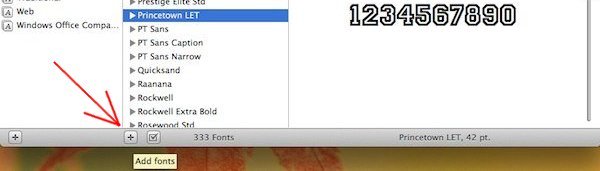
Наконец, в Font Book иногда могут возникать проблемы с появлением дубликатов или неподдерживаемых шрифтов на вашем Mac. Если это происходит, когда вы загружаете новый шрифт или обнаруживаете его при поиске в книге шрифтов, существует несколько официальных способов решения проблемы. Когда рядом с именем шрифта появится точка, просто щелкните шрифт(ы) правой кнопкой мыши, чтобы «Отключить/удалить» шрифт, «Проверить» шрифт, если проблема присутствует, или нажать «Устранить дубликаты», когда она будет обнару


